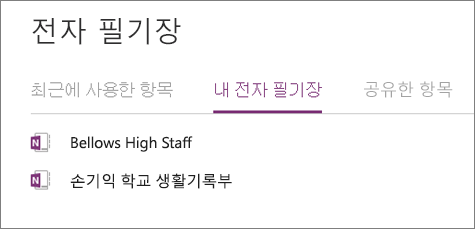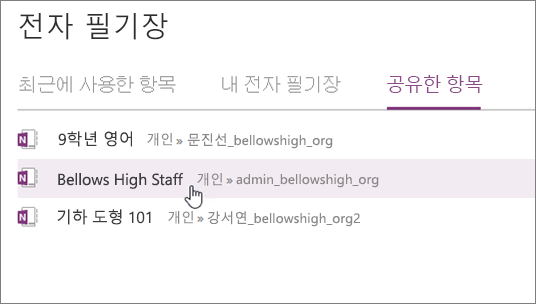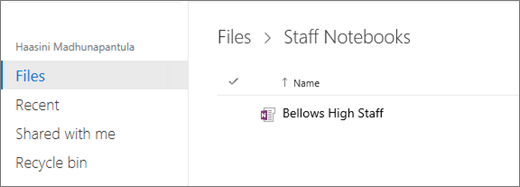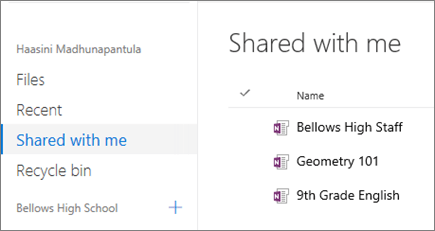OneNote 또는 OneDrive를 사용하여 모든 장치에서 교직원용 전자 필기장을 열 수 있습니다.
OneNote에서 교직원 전자 필기장 열기
-
학교 이메일 및 암호로 Microsoft365.com 로그인합니다.
-
OneNote를 선택합니다.
-
내 전자 필기장을 선택합니다. 만든 전자 필기장 또는 액세스 권한이 있는 모든 전자 필기장을 볼 수 있습니다.
팁: 바로 교직원용 전자 필기장이 표시되지 않으면 앱 시작 관리자 를 열어 찾습니다.
-
만든 전자 필기장을 보려면 내 전자 필기장을 선택합니다.
-
다른 사용자가 만들고 공유한 전자 필기장을 보려면 나와 공유를 선택합니다.
-
열려는 전자 필기장을 선택합니다.
팁: OneNote 데스크톱 앱에서 이 전자 필기장을 열려면 데스크톱 앱에서 열기> 열기
OneDrive에서 교직원용 전자 필기장 찾기
-
학교 이메일 및 암호로 Microsoft365.com 로그인합니다.
-
OneDrive를 선택합니다.
-
내 파일 > 교직원용 전자 필기장을 선택하여 만든 전자 필기장을 봅니다.
-
전자 필기장이 공유된 경우 공유를 선택하여 교직원용 전자 필기장을 봅니다.
-
이름으로 Notebook을 선택합니다.
자세한 정보
계정에 로그인하고 OneNote 전자 필기장을 찾는 데 더 많은 도움을 받으세요.